Lähettääksesi kyselyn linkin sähköpostitse tai tekstiviestitse vastaajille, mene jaettavan kyselyn Toimita-välilehdelle ja klikkaa painikkeesta Uusi sähköpostikutsu tai Uusi tekstiviestikutsu.
VINKKI! Lisää vastaanottajat kohdassa Kontaktit ennen kutsuviestin luomista. 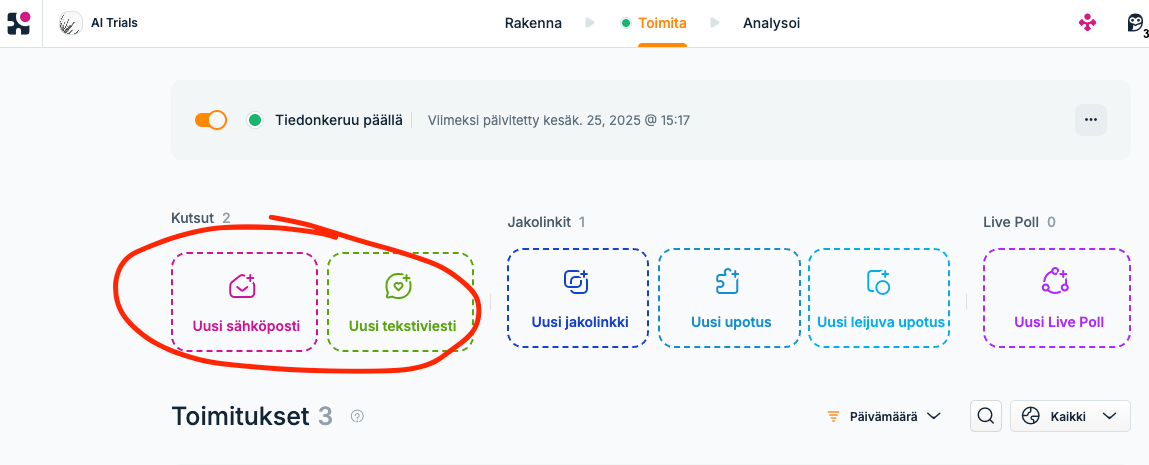
Seuraavassa näkymässä anna viestille nimi. Tämä nimi näkyy vain Zeffin sisällä, ei vastaanottajille.
Seuraavaksi valitse viestipohja joko valmispohjista (voit muokata pohjaa myöhemmin) tai tyhjä viestipohja. Voit myös käyttää jotain jo aiemmin luomaasi viestipohjaa (selaa alas). Huom! Lähettäessäsi tekstiviestikutsua tämä vaihe jää pois.
Anna sähköpostiviestille otsikko kohdassa Otsikko (ei tekstiviestissä) sekä suunnittele viestin sisältö. Lopuksi lisää viestille vastaanottajat (yksittäinen kontakti, kontaktilista tai HubSpot-lista, mikäli olet ottanut HubSpot-integraation käyttöön). Tässä kohtaa voit myös tuoda Zeffiin uusia kontakteja ja valita heidät vastaanottajiksi, mikäli et ole tehnyt sitä aiemmin kohdassa Kontaktit.
Voit joko lähettää viestin saman tien ajastaa viestin lähtemään myöhemmin tai automatisoida sen. Klikkaa vihreää nappulaa Valmis lähetettäväksi. Viestin automatisointi tarkoittaa sitä, kun viestissäsi on valittuna tietty kontaktilista ja kun lisäät tuolle listalle uuden kontaktin, tämä luomasi sähköpostiviesti lähtee automaattisesti samantien listan uudelle kontaktille.
Sähköpostiviestin sisällön muokkaaminen. Klikkaa Sisältö osion oikeasta ylälaidasta Muokkaa -nappia, jolloin tämä näkymä avautuu:
Ruudun oikealta puolelta voit valita eri elementtejä sähköpostiin klikkaamalla ja raahaamalla elementin vasemmalle sisältöeditoriin (missä on nyt tekstiä ja Aloita -nappi). Huomaa että elementtejä voi myös pudotella eri järjestykseen, eli sisällön alkuun, loppuun, eri elementtien väliin. Viestin osia voi myös järjestellä uudestaan. Eri elementtejä ja niiden toiminnallisuudet ovat:
- Kyselylinkki, linkki joka avaa kyselyn
- Tekstikenttä
- Välilyönti, jättää tyhjää tilaa elementtien väliin
- Sosiaalinen media, jako-optioita sosiaaliseen mediaan
- Painike, nappi, josta voit määritellä jotain tapahtuvan. Esimerkiksi linkki toiselle sivulle
- Kuva, voit lisätä kyselyyn kuvan
- Tilanjakaja, kuin välilyönti, mutta tässä on näkyvä palkki joka jakaa sisältöä
Raahattuasi halutun elementin näytön keskelle, voit muokata sitä viemällä hiiren elementin päälle ja klikkaamalla Muokkaa. Ruudun oikeaan laitaan tulee elementin asetukset, joista voit elementistä riippuen tehdä erilaisia toimintoja, kuten muuttaa fonttia, värejä, lisätä kuvia, määritellä linkkejä ja niin edelleen.
Teksti-elemettiä muokatessa voit lisätä muuttujia (Property) kutsuviestiin klikkaamalla Insert Property oikean laidan valikosta. Muuttuja voi esimerkiksi olla kyselyn nimi tai vastaajan nimi. Esimerkiksi alla olevassa esimerkissä muuttujan {contact_first_name} kohdalle tulee vastaajan nimi, joka on annettu Contacts-osiossa.
Viemällä hiiren elementin kohdalle, voit luoda elementistä kopion kolmen pisteen valikosta klikkaamalla Monista-nappia tai poistaa elementin klikkaamalla Poista-nappia. Elementtejä voi siirrellä klikkaamalla elementtiä ja pitämällä hiiren painiketta pohjassa ja raahaamalla elementin haluttuun kohtaan.
Ruudun oikeassa laidassa voit siirtyä Ulkoasu-välilehdelle, jossa voit määritellä sähköpostin sekä sivun taustavärin HEX-, RGB- tai HSl-värikoodilla.
Voit esikatsella kutsuviestiä klikkaamalla Esikatselu-napeista ruudun oikeassa ylälaidassa. Kun viesti on valmis lähetettäväksi vastaajille, klikkaa oikeasta yläkulmasta Valmis. Tämän jälkeen voit lähettää kutsuviestin klikkaamalla Valmis lähetettäväksi...-nappia.
Seuraavassa näkymässä Zeffi ilmoittaa, että kutsuviestit on toimitettu onnistuneesti vastaajille.
Kutsuviestin lähettämisen jälkeen voit palata Toimita-välilehdelle ja tarkastella viestin tilastoja tai lähettää vastaajille muistutusviestejä.